Ofta kan virusinfektion eller skadlig programvara orsaka detta problem
- Sys är en drivrutin som ansvarar för GIGA-BYTE-programvaran på Windows PC.
- Skadlig programvara kan maskera sig som drivrutinsfilen Gdrv2.sys och orsaka fel på din dator.
- Att köra SFC- och DISM-skanningar och installera om GIGA-BYTE-appar KAN lösa problemet på nolltid.
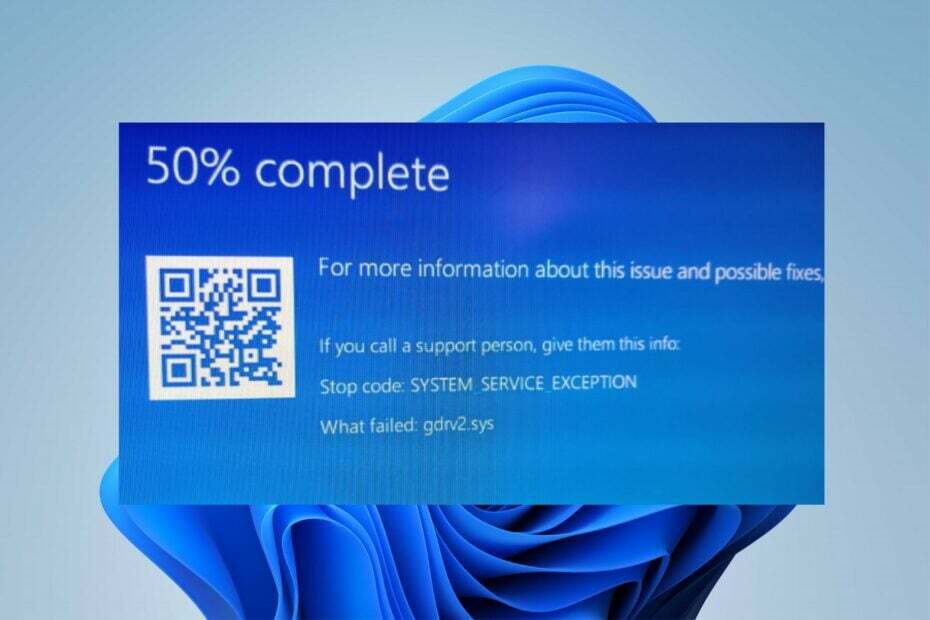
XINSTALLERA GENOM ATT KLICKA PÅ LADDA FILEN
Denna programvara kommer att reparera vanliga datorfel, skydda dig från filförlust, skadlig programvara, maskinvarufel och optimera din dator för maximal prestanda. Fixa PC-problem och ta bort virus nu i tre enkla steg:
- Ladda ner Restoro PC Repair Tool som kommer med patenterad teknologi (patent tillgängligt här).
- Klick Starta skanning för att hitta Windows-problem som kan orsaka PC-problem.
- Klick Reparera allt för att åtgärda problem som påverkar din dators säkerhet och prestanda.
- Restoro har laddats ner av 0 läsare denna månad.
Det finns vanligtvis många drivrutiner på Windows-datorn som hjälper den att interagera med enheter och program och fungerar som förväntat. Tyvärr kan förare utveckla fel, vilket orsakar problem med systemet. Gdrv2.sys misslyckades felet på Windows 11 är ett av många fel en användare kan stöta på om en installerad drivrutin på datorn inte fungerar korrekt.
Likaså kan våra läsare vara intresserade av vår guide om hur man fixar Win32kfull.sys BSOD-fel i Windows 11 i några få steg.
Vad är Gdrv2.sys?
Gdrv.sys är en drivrutin i Windows men anses inte vara en väsentlig del av Windows OS. det är en del av GIGA-BYTE Software-drivrutinen. Drivrutinen tillåter din dator att kommunicera med hårdvaran eller anslutna enheter som den ansvarar för.
Dessutom kan användare starta eller stoppa Gdrv.sys-drivrutinsprocessen från Tjänster i kontrollpanelen. Det är inte en Windows-systemfil och påverkar inte systemregistret utan kan bara påverka programmen beroende på det.
Dessutom finns filen Gdrv.sys i C:\Windows mapp på din PC. Tyvärr kamouflerar en del skadlig programvara sig själv som Gdrv.sys, vilket orsakar problem med systemet. Därför är det viktigt att kontrollera Gdrv.sys-processen på din dator.
Följande är några faktorer som kan orsaka felet Gdrv2.sys failed i Windows 11:
- Korrupta systemfiler – När det är nödvändigt systemfiler är skadade på din PC kan de orsaka problem med filer som Gdrv2.sys-drivrutinen.
- Skadlig programvara och virusinfektioner – Gdrv2.sys-drivrutinen kan bli infekterad av skadlig programvara och virus som infekterar din dator. En del skadlig programvara kamouflerar sig själv som Gdrv.sys, vilket gör att felet visas.
Det finns andra orsaker som inte nämns ovan. Oavsett vilket kommer vi att ta dig igenom sätt att åtgärda felet.
Hur fixar jag Gdrv2.sys?
Innan du försöker några avancerade felsökningssteg, gå igenom följande:
- Stäng av appar som körs i bakgrunden på din dator.
- Koppla bort alla externa enheter som är anslutna till din dator.
- Starta om Windows i felsäkert läge och kontrollera om Lvrs64.sys BSOD-felet kvarstår.
Experttips:
SPONSRAD
Vissa PC-problem är svåra att ta itu med, särskilt när det kommer till skadade arkiv eller saknade Windows-filer. Om du har problem med att åtgärda ett fel kan ditt system vara delvis trasigt.
Vi rekommenderar att du installerar Restoro, ett verktyg som skannar din maskin och identifierar vad felet är.
Klicka här för att ladda ner och börja reparera.
Om du inte kan lösa problemet, fortsätt med lösningarna nedan.
1. Kör SFC och DISM för att reparera skadade systemfiler
- Vänsterklicka på Start knapp, typ Kommandotolken, välj sedan Kör som administratör.
- Klick Ja på Användarkontokontroll (UAC) prompt.
- Skriv följande och tryck Stiga på:
sfc /scannow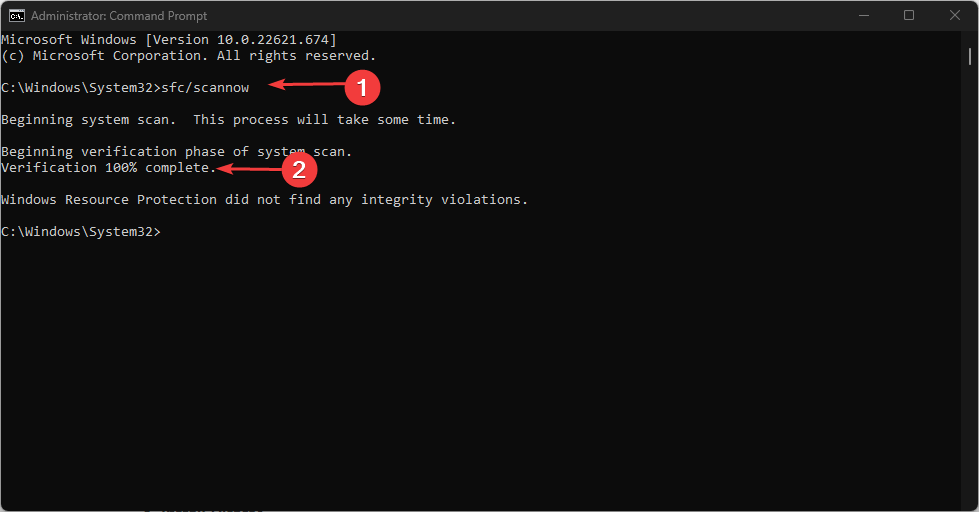
- Skriv följande kommandon och tryck Stiga på:
DISM /Online /Cleanup-Image /RestoreHealth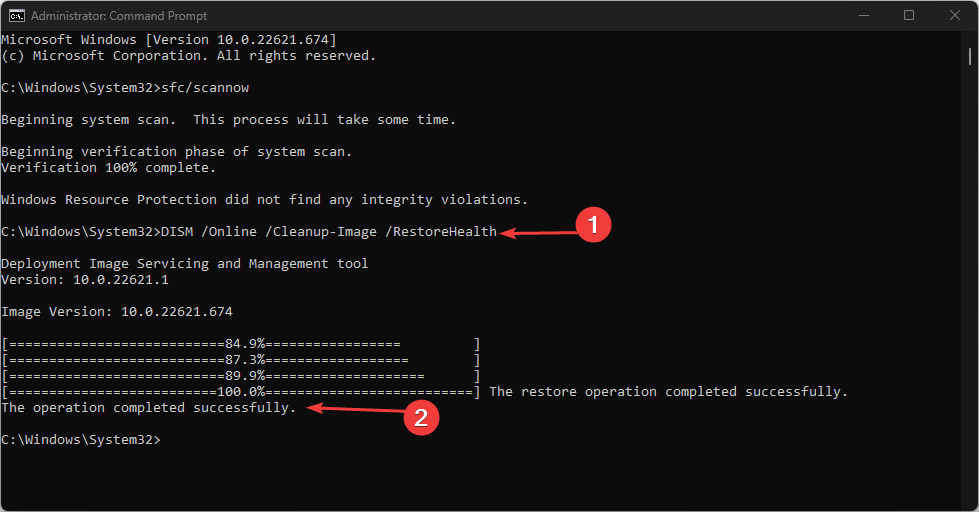
- Starta om din dator och kontrollera om Gdrv2.sys failed-felet kvarstår.
SFC- och DISM-skanningar kommer att upptäcka och fixa korrupta systemfiler som orsakar problem med nätverksdrivrutiner på din dator. Kolla vår guide på vad man ska göra om kommandotolken fortsätter att krascha på din PC.
2. Avinstallera gigabyte-appar och nyligen installerade appar
- Tryck Windows + jag för att öppna Windows-inställningar app.
- Klicka på Appar och välj Installerade appar.
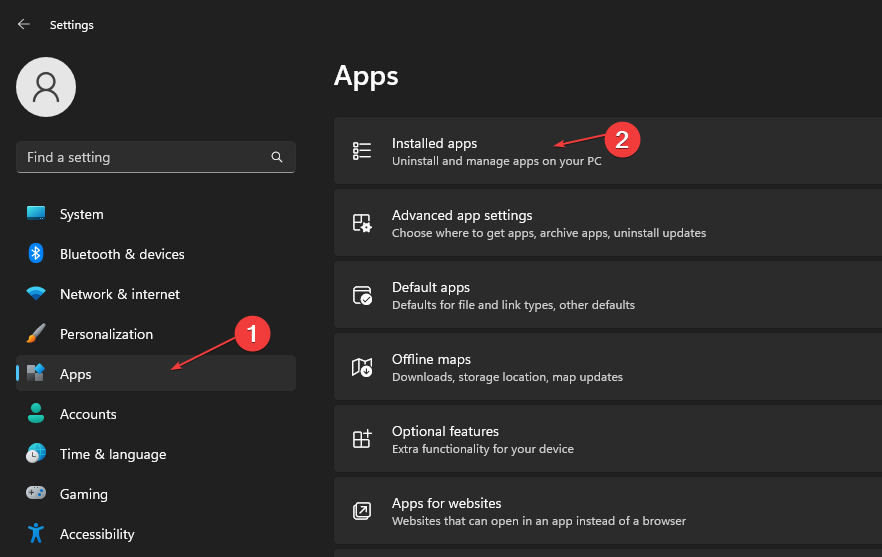
- Leta upp gigabyte-apparna, klicka på tre prickar knapp mot den och välj Avinstallera från rullgardinsmenyn.

- Klicka sedan på Avinstallera för att bekräfta åtgärden.
- Upprepa stegen ovan för andra appar som du vill avinstallera och starta om din dator.
Att avinstallera nyligen installerade appar kan lösa störningarna de orsakar dina systemdrivrutiner.
- 0x800700c1: Så här åtgärdar du den här Windows Update-felkoden
- Fix: Desktop hänvisar till en plats som inte är tillgänglig
- Felkod 0xc000014c: Vad betyder det och hur man åtgärdar det
- Fix: Programmet maximerar inte från aktivitetsfältet i Windows 11
- Microsoft Viva Avsluta prenumeration Fungerar inte: Force It in 4 Steps
3. Uppdatera den berörda drivrutinen
- Tryck Windows + jag för att öppna Windows-inställningar app.
- Klicka på Windows uppdatering i den vänstra rutan och klicka på Avancerade alternativ.
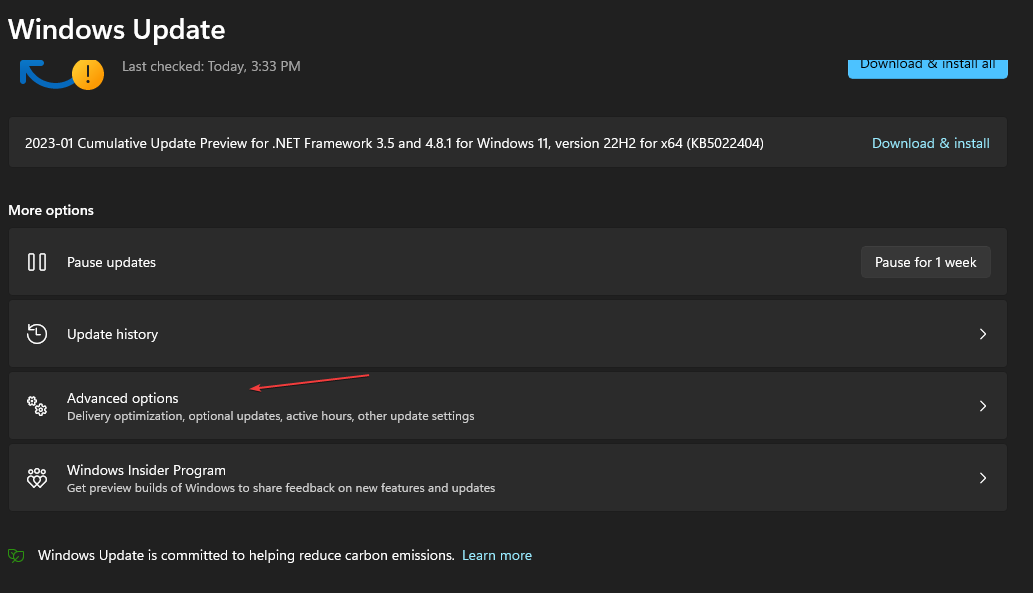
- Scrolla sedan ner och klicka på Valfria uppdateringar under Ytterligare alternativ.
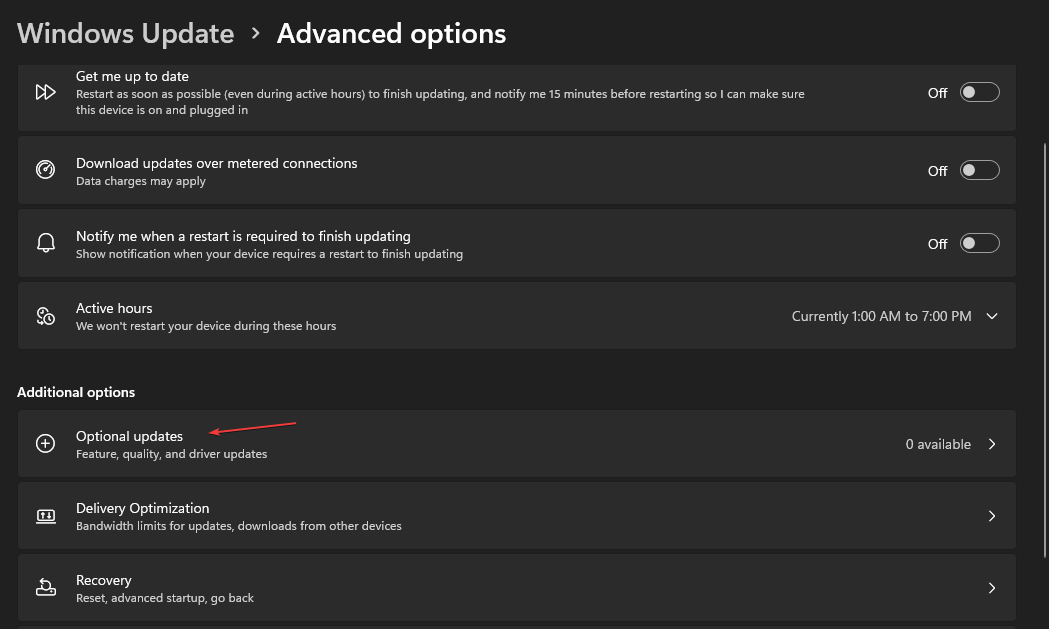
- Klicka på Uppdateringar av drivrutiner och kontrollera om du ser en uppdatering för den problematiska drivrutinen.
- Markera kryssrutan för drivrutinen och klicka på Ladda ner och installera knapp.
- Starta om datorn och kontrollera om felet kvarstår.
Att uppdatera dina drivrutiner kan fixa buggar som hindrar deras prestanda och lösa problem med drivrutinen Gdrv2.sys.
Alternativt kan du använda programvara för drivrutinsuppdatering, såsom DriverFix, för att hitta alla din dators påverkade drivrutiner och automatiskt ersätta dem med helt nya versioner.

DriverFix
Ge DriverFix en chans att förbättra din enhets hälsa genom att snabbt uppdatera dina drivrutiner.
4. Slutuppgift för Gdrv2.sys
- Högerklicka på Start knappen och välj Aktivitetshanteraren från menyn.
- Gå till Processer flik. Välj Gdrv2.sys från listan högerklickar du på den och klickar Avsluta uppgiften från rullgardinsmenyn.
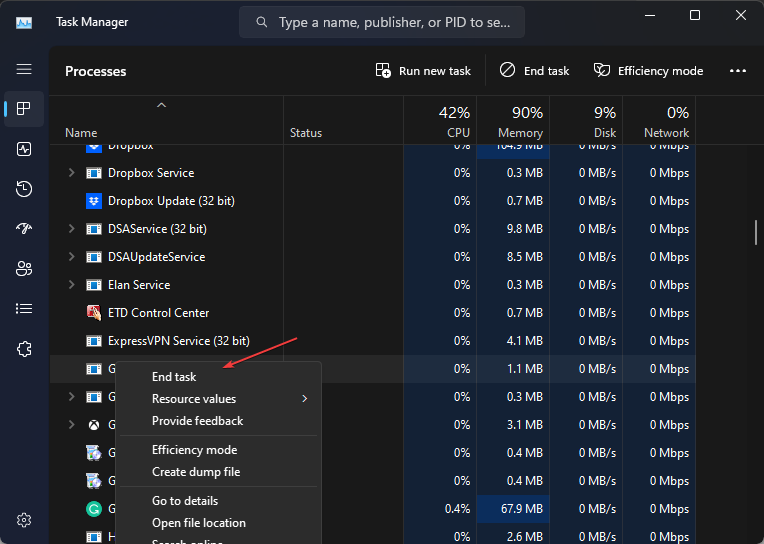
- Klick OK för att bekräfta att du vill avsluta uppgiften för programmet.
- Starta om datorn och kontrollera om felet kvarstår.
Om du avslutar Gdrv2.sys-processen stoppas alla aktiviteter som orsakar felet på din PC. Du kan kolla efter genvägar för att öppna Aktivitetshanteraren på din PC.
Sammanfattningsvis kan våra läsare vara intresserade av vår artikel om att fixa Netwtw08.sys Blue Screen of Death fel på Windows 11.
Låt oss veta om eventuella ytterligare tankar du kan ha om detta ämne i kommentarsavsnittet nedan.
Har du fortfarande problem? Fixa dem med det här verktyget:
SPONSRAD
Om råden ovan inte har löst ditt problem kan din dator uppleva djupare Windows-problem. Vi rekommenderar ladda ner detta PC-reparationsverktyg (betygsatt Great på TrustPilot.com) för att enkelt ta itu med dem. Efter installationen klickar du bara på Starta skanning knappen och tryck sedan på Reparera allt.


